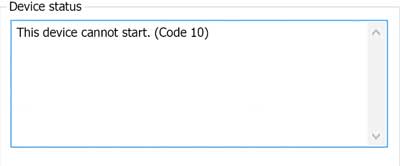USBを接続した際に、このデバイスを開始できません(コード 10)というエラーメッセージが表示される場合があります。
こちらのエラーを解消出来ないと、文字通り接続したデバイスを開始する事が出来ない(使用出来ない)状態になってしまうので、今回はこのこのデバイスを開始できません(コード 10)エラーの対処方法について大分市のパソコン修理デジタルサポート大分が記載していきたいと思っています。
このデバイスを開始できません(コード 10)対処方法
1.WindowsUpdateを全て完了した状態にする。
まずはWindowsUpdateを実行してみます。誰にでも出来る対処方法の1つとなります。(オプションの更新プログラムもインストールします。)
2.パソコンを再起動してみる
パソコンの再起動を試していない場合は、一度再起動してみて、再度接続し直してみる事を推奨します。
3.デバイスのドライバを最新にしてみる
「Windows+X」→「デバイスマネージャー」と進み、デバイスマネージャーを開きます。
該当するUSBデバイスを右クリックし、「ドライバーの更新」→「ドライバーを自動的に検索」とクリックしていきます。そのまま最新のUSBドライバがダウンロードされ、「このデバイスを開始できません(コード 10)」エラーが解決し、パソコン修理される場合があります。
4.破損したレジストリファイルを編集する
上級者向けとなりますが、Windowsレジストリエディタにて修復を試みると、直る可能性は高いです。
もし「このデバイスを開始できません(コード 10)」エラーが修復されなかった場合は、是非大分市のパソコン修理デジタルサポート大分迄ご連絡頂ければと思います。
パソコン修理の他にもパソコンの高速化や自作パソコンの代行等も承っております^^)